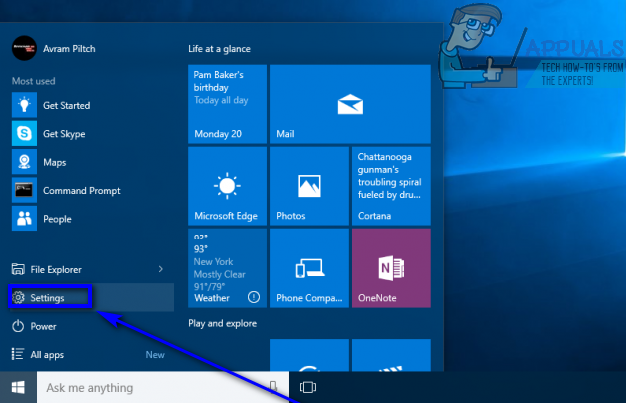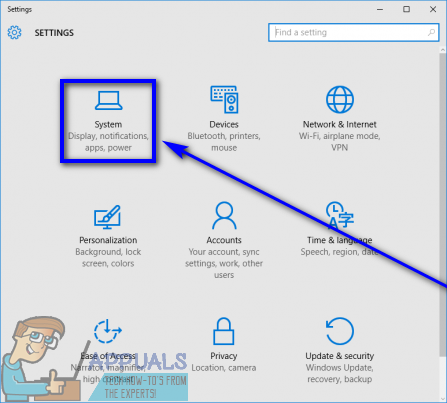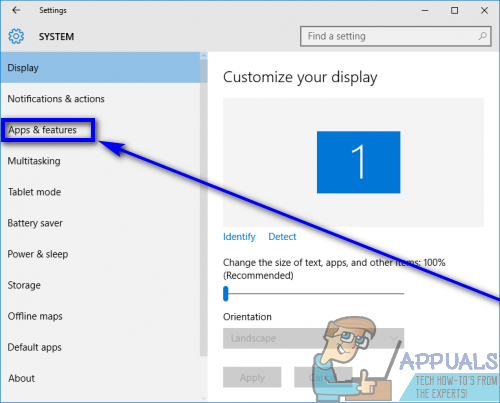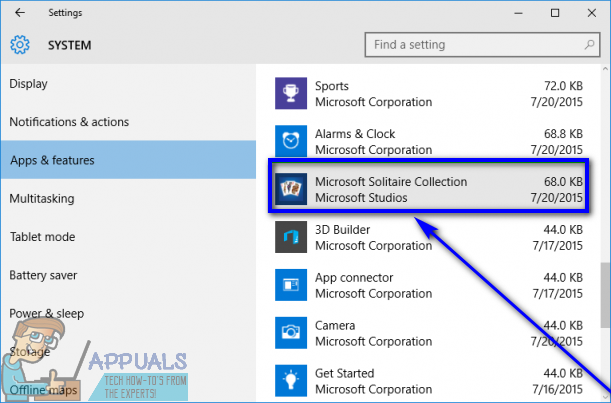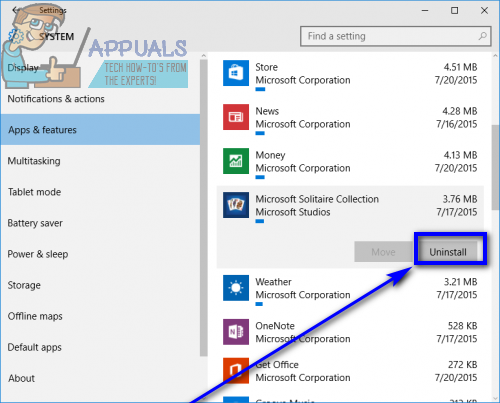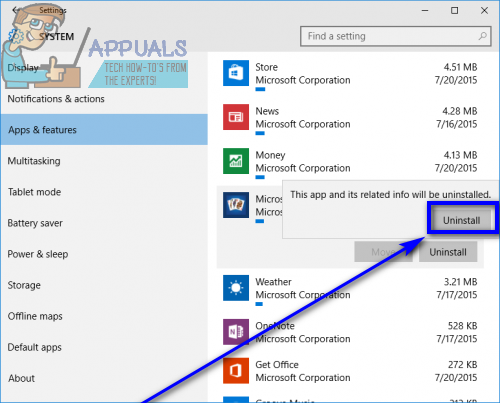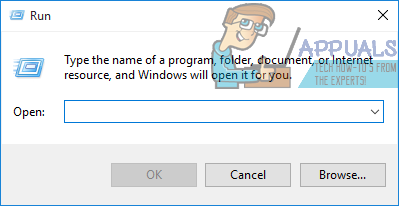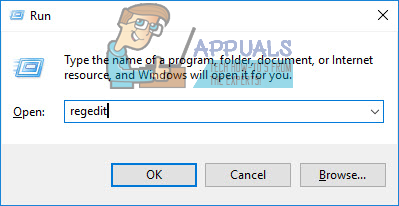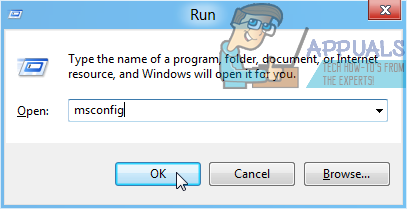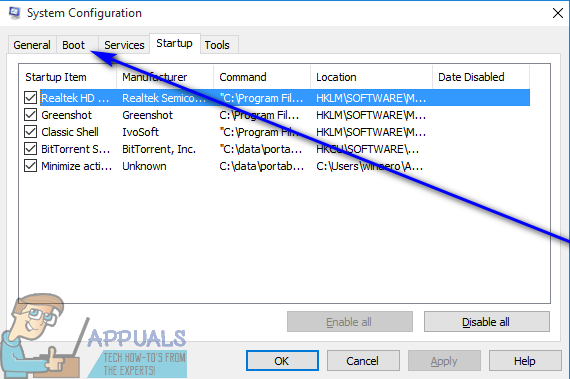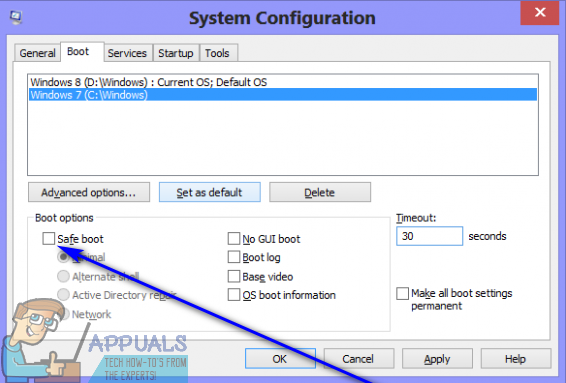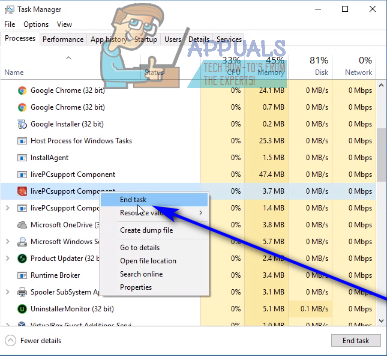விண்டோஸ் 10 இல் மூன்றாம் தரப்பு பயன்பாடு அல்லது நிரலை நிறுவல் நீக்குவது, விண்டோஸ் ஆப்பரேட்டிங் சிஸ்டங்களின் நீண்ட வரிசையில் சமீபத்திய மற்றும் மிகச் சிறந்ததாகும். நீங்கள் செய்ய வேண்டியது எல்லாம்:
- திற தொடக்க மெனு .
- “ நிரல்களைச் சேர்க்கவும் அல்லது நீக்கவும் '.
- என்ற தலைப்பில் தேடல் முடிவைக் கிளிக் செய்க நிரல்களைச் சேர்க்கவும் அல்லது அகற்றவும் .
- உங்கள் கணினியில் நிறுவப்பட்ட நிரல்களின் பட்டியலைப் பார்த்து, நீங்கள் நிறுவல் நீக்க விரும்பும் நிரலைக் கண்டுபிடித்து வலது கிளிக் செய்யவும்.
- கிளிக் செய்யவும் நிறுவல் நீக்கு இதன் விளைவாக சூழல் மெனுவில்.
- திரை வழிமுறைகளைப் பின்பற்றுவதன் மூலம் நிறுவல் நீக்குதல் பயன்பாட்டின் வழியாகச் செல்லுங்கள், நிரல் நிறுவல் நீக்கப்படும்.
மாற்றாக, நீங்கள் இதைச் செய்யலாம்:
- திற தொடக்க மெனு .

- கிளிக் செய்யவும் அமைப்புகள் .
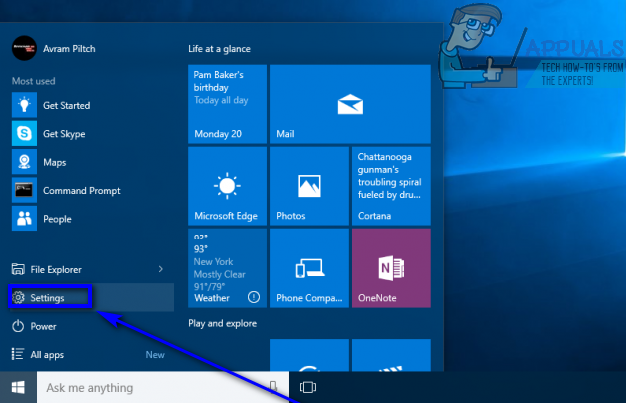
- கிளிக் செய்யவும் அமைப்பு .
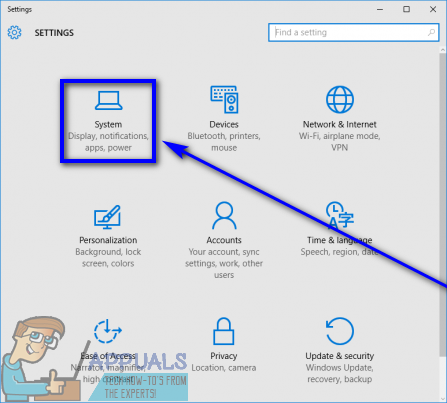
- கிளிக் செய்யவும் பயன்பாடுகள் & அம்சங்கள் சாளரத்தின் இடது பலகத்தில்.
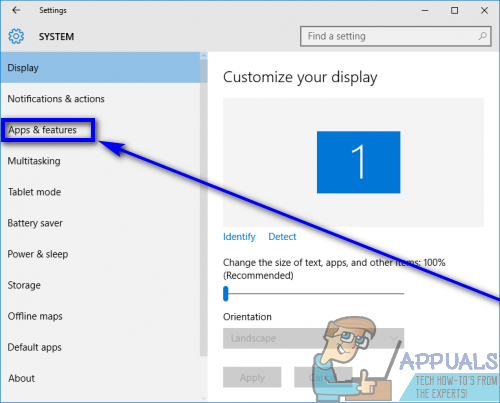
- வலது பலகத்தில், அதைத் தேர்வுசெய்ய நீங்கள் நிறுவல் நீக்க விரும்பும் பயன்பாட்டைக் கண்டுபிடித்து கிளிக் செய்க.
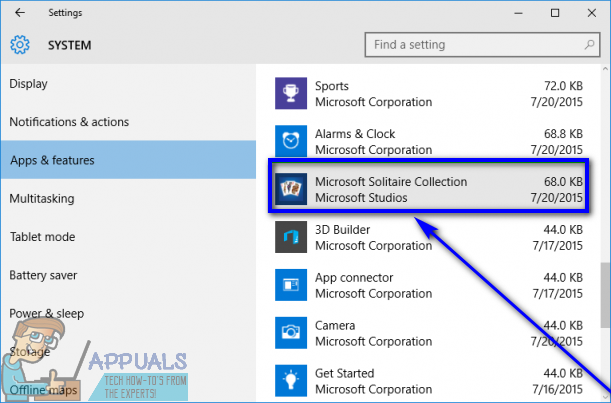
- கிளிக் செய்யவும் நிறுவல் நீக்கு .
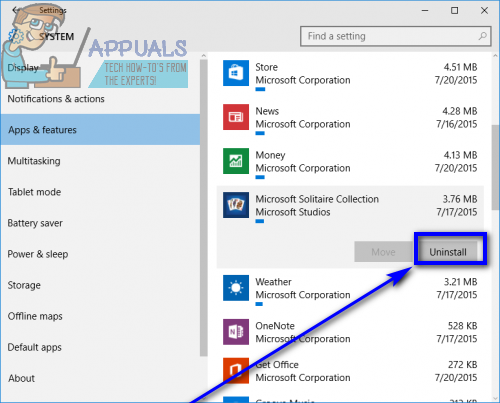
- என்பதைக் கிளிக் செய்க நிறுவல் நீக்கு மேல்தோன்றும் பொத்தான்.
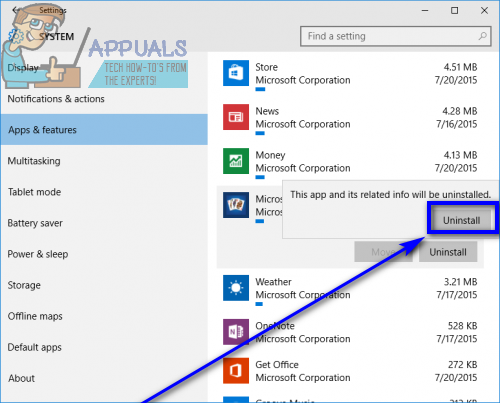
- திரை வழிமுறைகளைப் பின்பற்றுவதன் மூலம் நிறுவல் நீக்குதல் பயன்பாட்டின் வழியாகச் செல்லுங்கள், நிரல் நிறுவல் நீக்கப்படும்.
இருப்பினும், துரதிர்ஷ்டவசமாக விண்டோஸ் 10 பயனர்களுக்கு, சில நேரங்களில் இயக்க முறைமை சில மூன்றாம் தரப்பு நிரல்களை நிறுவல் நீக்கத் தவறிவிடுகிறது. ஒரு விண்டோஸ் 10 பயனர் தங்கள் கணினியில் நிறுவிய ஒரு பயன்பாட்டை நிறுவல் நீக்கத் தவறும் போது, அவர்கள் அதிர்ச்சியடைந்து (புரிந்துகொள்ளக்கூடிய வகையில்) முடிவடையும், மேலும் அவர்கள் அடுத்து என்ன செய்ய வேண்டும் என்று யோசிக்கலாம்.
விண்டோஸ் 10 பயனர்களுக்கு நன்றி, மூன்றாம் தரப்பு நிரல் அல்லது பயன்பாட்டை நிறுவல் நீக்கத் தவறியது நிரல்களைச் சேர்க்கவும் அல்லது அகற்றவும் பயன்பாடு மற்றும் அமைப்புகள் பயன்பாடு வரியின் முடிவு அல்ல - விண்டோஸ் 10 இல் நிரல்களை நிறுவல் நீக்க பல்வேறு வகையான முறைகள் பயன்படுத்தப்படலாம், அவை வழக்கமான வழிகளைப் பயன்படுத்தி நிறுவல் நீக்க முடியாது. விண்டோஸ் 10 கணினியில் ஒரு நிரலை நிறுவ மற்றும் நிறுவல் நீக்க நீங்கள் பயன்படுத்தக்கூடிய பல்வேறு முறைகள் உள்ளன, அதைப் பயன்படுத்தி நிறுவல் நீக்க முடியவில்லை நிரல்களைச் சேர்க்கவும் அல்லது அகற்றவும் பயன்பாடு மற்றும் அமைப்புகள் பயன்பாடு, பின்வருபவை முழுமையான பயனுள்ளவை:
முறை 1: பயன்பாட்டுடன் வந்த நிறுவல் நீக்கியைப் பயன்படுத்தவும்
பெரும்பாலான (அனைத்துமே இல்லை) மூன்றாம் தரப்பு நிரல்களும் பயன்பாடுகளும் அவற்றின் சொந்த நிறுவல் நீக்கியுடன் வருகின்றன. இது அவற்றின் ரூட் கோப்புறையில் அமைந்துள்ள ஒரு இயங்கக்கூடிய பயன்பாடாகும், இது அடிப்படையில் நிறுவல் நீக்குதல் வழிகாட்டி - இது நிறுவப்பட்ட கணினியிலிருந்து சொந்தமான நிரலை நிறுவல் நீக்க இந்த பயன்பாடு பயன்படுத்தப்படலாம். இந்த முறையைப் பயன்படுத்த, வெறுமனே:
- கேள்விக்குரிய நிரல் அல்லது பயன்பாடு நிறுவப்பட்டிருக்கும் உங்கள் கணினியில் உள்ள கோப்பகத்திற்கு செல்லவும். எடுத்துக்காட்டாக, பெரும்பாலான மூன்றாம் தரப்பு நிரல்களுக்கான இயல்புநிலை அடைவு எக்ஸ்: நிரல் கோப்புகள் Application (பயன்பாட்டின் பெயர்) அல்லது எக்ஸ்: நிரல் கோப்புகள் (x86) Application (பயன்பாட்டின் பெயர்) , எக்ஸ் இரண்டு கோப்பகங்களிலும் விண்டோஸ் 10 நிறுவப்பட்ட உங்கள் கணினியின் வன் பகிர்வுக்கு ஒத்த கடிதம்.
- இயங்கக்கூடிய நிறுவல் நீக்கம் பயன்பாட்டிற்கான கோப்பகத்தின் உள்ளடக்கங்களைப் பாருங்கள். இந்த பயன்பாடு பொதுவாக பெயரிடப்பட்டது uninstaller.exe அல்லது uninstall.exe (அல்லது ஒத்த ஒன்று.
- இயங்கக்கூடிய நிறுவல் நீக்குதல் பயன்பாட்டை நீங்கள் கண்டறிந்ததும், அதைத் தொடங்க இரட்டை சொடுக்கவும்.
- நிறுவல் நீக்குதல் வழிகாட்டியின் முடிவில் அனைத்து வழிகளிலும் திரை வழிமுறைகளைப் பின்பற்றவும், அந்த சமயத்தில் வழிகாட்டி வழக்கமான முறைகளைப் பயன்படுத்தி நீங்கள் நிறுவல் நீக்க முடியாத நிரலை நிறுவல் நீக்கும்.
முறை 2: பதிவக எடிட்டரைப் பயன்படுத்தி உங்கள் கணினியிலிருந்து நிரலை அகற்று
உங்கள் கணினியில் நீங்கள் நிறுவும் ஒவ்வொரு மூன்றாம் தரப்பு நிரல் அல்லது பயன்பாடு உங்கள் கணினியில் குறிப்பிடத்தக்க இருப்பை உருவாக்குகிறது பதிவு . உங்கள் கணினியிலிருந்து பயன்பாட்டின் அனைத்து தடயங்களையும் நீக்கினால் பதிவு , நீங்கள் அதை அடிப்படையில் உங்கள் கணினியிலிருந்து அகற்றி, அதை திறம்பட நிறுவல் நீக்குகிறீர்கள். வழக்கமான முறைகள் மூலம் பயன்பாட்டை நிறுவல் நீக்குவதில் சிக்கல் இருந்தால், இதைப் பயன்படுத்தி உங்கள் கணினியிலிருந்து இலக்கு நிரலை அகற்றலாம் பதிவேட்டில் ஆசிரியர் . அவ்வாறு செய்ய, நீங்கள் செய்ய வேண்டியது:
- அழுத்தவும் விண்டோஸ் லோகோ விசை + ஆர் திறக்க ஒரு ஓடு உரையாடல்.
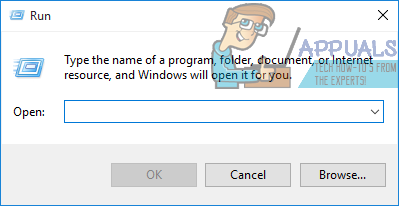
- வகை regedit அதனுள் ஓடு உரையாடல் மற்றும் அழுத்தவும் உள்ளிடவும் தொடங்க பதிவேட்டில் ஆசிரியர் .
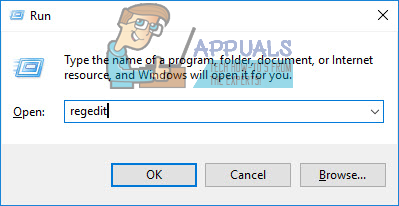
- இடது பலகத்தில் பதிவேட்டில் ஆசிரியர் , பின்வரும் கோப்பகத்திற்கு செல்லவும்:
HKEY_LOCAL_MACHINE > மென்பொருள் > மைக்ரோசாப்ட் > விண்டோஸ் > நடப்பு வடிவம் > நிறுவல் நீக்கு . - இடது பலகத்தில் பதிவேட்டில் ஆசிரியர் , நீங்கள் விரும்பும் நிரல் அல்லது பயன்பாடு தொடர்பான துணை விசையை கண்டறியவும் நிறுவல் நீக்கு உங்கள் கணினியிலிருந்து நிறுவல் நீக்கு விசை.
- நீங்கள் விரும்பும் நிரல் அல்லது பயன்பாட்டிற்கு சொந்தமான துணை விசையை நீங்கள் கண்டறிந்ததும் நிறுவல் நீக்கு (இது இலக்கு பயன்பாட்டின் சரியான பெயரைக் கொண்டிருக்கவில்லை), அதில் வலது கிளிக் செய்து சொடுக்கவும் அழி இதன் விளைவாக சூழல் மெனுவில்.
- கிளிக் செய்யவும் ஆம் செயலை உறுதிப்படுத்த இதன் விளைவாக வரும் பாப்அப்பில்.
- இலக்கு பயன்பாட்டிற்கு சொந்தமான துணை விசை வெற்றிகரமாக நீக்கப்பட்டதும், மூடவும் பதிவேட்டில் ஆசிரியர் மற்றும் மறுதொடக்கம் உங்கள் கணினி.
கணினி துவங்கும் போது, உங்கள் கணினியிலிருந்து இலக்கு பயன்பாடு வெற்றிகரமாக அகற்றப்பட்டதா இல்லையா என்பதைப் பார்க்கவும்.
முறை 3: பாதுகாப்பான பயன்முறையில் உங்கள் கணினியுடன் இலக்கு பயன்பாட்டை நிறுவல் நீக்கவும்
விண்டோஸ் 10 இல் ஒரு பயன்பாட்டை நிறுவல் நீக்குவதில் சிக்கல் இருந்தால், உங்கள் சிக்கல்களுக்கான காரணம் சில மூன்றாம் தரப்பு குறுக்கீடாக இருக்கலாம். விண்டோஸ் கணினியில் எந்தவொரு மற்றும் அனைத்து வகையான குறுக்கீடுகளையும் அகற்றுவதற்கான சிறந்த வழி, அதை பாதுகாப்பான பயன்முறையில் துவக்குவது. பாதுகாப்பான பயன்முறையில் இருக்கும்போது, விண்டோஸ் கணினியில் இயங்க அனுமதிக்கப்பட்ட ஒரே விஷயங்கள் பங்கு பயன்பாடுகள் மற்றும் சேவைகள் - இணைய அணுகல் மற்றும் கட்டளை வரியில் மற்றும் பாதுகாப்பான பயன்முறையின் சில பதிப்புகளில் முடக்கப்பட்டுள்ளது. உங்கள் கணினி பாதுகாப்பான பயன்முறையில் இருக்கும்போது வழக்கமான முறைகளைப் பயன்படுத்த முடியாத ஒரு பயன்பாட்டை நீங்கள் நிறுவல் நீக்க முடியும். இந்த முறையைப் பயன்படுத்த விரும்பினால், நீங்கள் செய்ய வேண்டியது:
- அழுத்தவும் விண்டோஸ் லோகோ விசை + ஆர் திறக்க ஒரு ஓடு உரையாடல்.
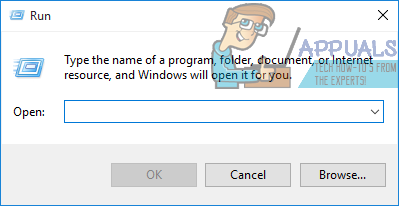
- வகை msconfig அதனுள் ஓடு உரையாடல் மற்றும் அழுத்தவும் உள்ளிடவும் தொடங்க கணினி கட்டமைப்பு பயன்பாடு.
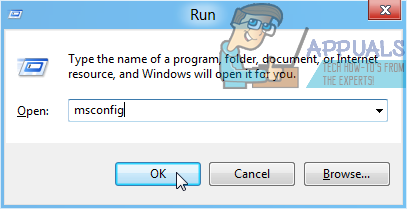
- செல்லவும் துவக்க தாவல் கணினி கட்டமைப்பு பயன்பாடு.
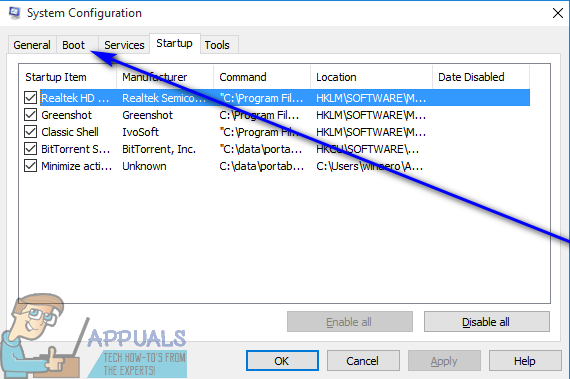
- இயக்கு தி பாதுகாப்பான துவக்க கீழ் விருப்பம் துவக்க விருப்பங்கள் அதன் அருகில் அமைந்துள்ள தேர்வுப்பெட்டியை சரிபார்த்து பிரிவு.
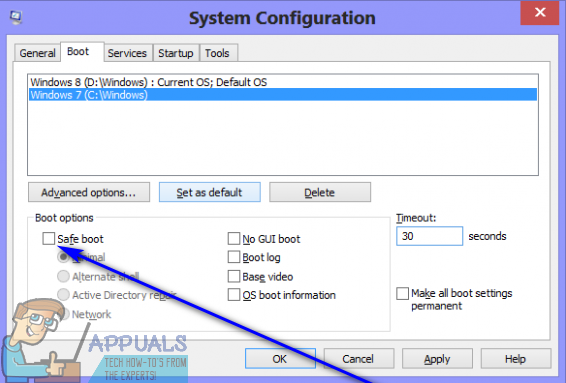
- கிளிக் செய்யவும் விண்ணப்பிக்கவும் பின்னர் சரி .
- கிளிக் செய்யவும் மறுதொடக்கம் உரையாடல் பெட்டியில் உடனடியாக தோன்றும் மறுதொடக்கம் உங்கள் கணினி.
கணினி துவங்கும் போது, அது பாதுகாப்பான பயன்முறையில் இருக்கும். கணினி பாதுகாப்பான பயன்முறையில் இருக்கும்போது, இந்த வழிகாட்டியின் ஆரம்பத்தில் பட்டியலிடப்பட்ட மற்றும் விவரிக்கப்பட்டுள்ள படிகளின் தொகுப்பைப் பயன்படுத்தி, உங்கள் கணினியிலிருந்து இலக்கு பயன்பாட்டை முயற்சிக்கவும், நிறுவல் நீக்கவும் மற்றும் நிறுவல் நீக்கம் வெற்றிபெறுகிறதா என்பதைப் பார்க்கவும்.
முறை 4: இலக்கு பயன்பாட்டை நிறுவல் நீக்க மூன்றாம் தரப்பு நிறுவல் நீக்குதல் திட்டத்தைப் பயன்படுத்தவும்
மற்ற அனைத்தும் தோல்வியுற்றால் மற்றும் மேலே பட்டியலிடப்பட்ட மற்றும் விவரிக்கப்பட்டுள்ள முறைகள் எதுவும் உங்களுக்காக வேலை செய்யவில்லை என்றால், மூன்றாம் தரப்பு நிறுவல் நீக்குதல் திட்டத்தைப் பயன்படுத்தி இலக்கு பயன்பாட்டை நிறுவல் நீக்க முயற்சி செய்யலாம். விண்டோஸ் 10 க்கான பல்வேறு மூன்றாம் தரப்பு நிரல்கள் ஏராளமாக உள்ளன, அவை பயன்பாடுகளை நிறுவல் நீக்குவது சாத்தியம் மட்டுமல்ல, பயனர்களும் எளிதாக்கும் வகையில் வடிவமைக்கப்பட்டுள்ளன, மேலும் ரெவோ நிறுவல் நீக்கி மிகச் சிறந்த ஒன்றாகும். பயன்படுத்தி இலக்கு பயன்பாட்டை நிறுவல் நீக்க ரெவோ நிறுவல் நீக்கி , நீங்கள் செய்ய வேண்டியது:
- நீங்கள் விரும்பும் பயன்பாட்டை உறுதிப்படுத்தவும் நிறுவல் நீக்கு எந்த திறனிலும் இயங்கவில்லை (அழுத்துகிறது Ctrl + ஷிப்ட் + Esc கொண்டு வர பணி மேலாளர் , இலக்கு பயன்பாட்டுக்குச் சொந்தமான செயல்முறையைக் கண்டறிதல் மற்றும் வலது கிளிக் செய்தல் செயல்முறைகள் தாவல் மற்றும் கிளிக் செய்க பணி முடிக்க இதன் விளைவாக சூழல் மெனுவில் வேலை செய்ய வேண்டும்).
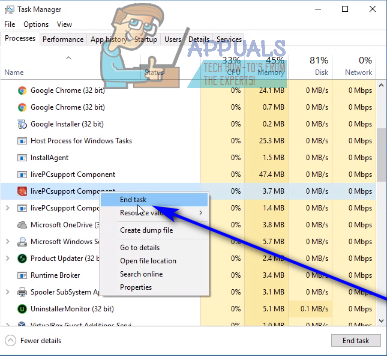
- போ இங்கே கிளிக் செய்யவும் இலவச பதிவிறக்க நிறுவியை பதிவிறக்க ரெவோ நிறுவல் நீக்கி .
- நிரலுக்கான நிறுவி பதிவிறக்கம் செய்யப்பட்டதும், நீங்கள் அதை சேமித்த இடத்திற்கு செல்லவும், அதைக் கண்டுபிடித்து அதை இயக்க இரட்டை சொடுக்கவும்.
- திரை வழிமுறைகளைப் பின்பற்றி நிரல் வெற்றிகரமாக நிறுவப்படும் வரை நிறுவி வழியாகச் செல்லுங்கள்.
- தொடங்க ரெவோ நிறுவல் நீக்கி .
- எப்பொழுது ரெவோ நிறுவல் நீக்கி திறக்கிறது, இது உங்கள் கணினியில் நிறுவப்பட்ட மூன்றாம் தரப்பு பயன்பாடுகள் அனைத்தையும் காண்பிக்கும். இந்த பட்டியலில் உங்கள் கணினியிலிருந்து நிறுவல் நீக்க விரும்பும் பயன்பாட்டைக் கண்டுபிடித்து அதில் இரட்டை சொடுக்கவும்.
- கிளிக் செய்யவும் ஆம் இலக்கு பயன்பாட்டை நிறுவல் நீக்க விரும்புகிறீர்கள் என்பதை உறுதிப்படுத்த இதன் விளைவாக வரும் உரையாடல் பெட்டியில்.
- திறக்கும் உரையாடல் பெட்டியில், ரெவோ நிறுவல் நீக்கி நான்கு வெவ்வேறு உங்களுக்கு வழங்கும் முறைகளை நிறுவல் நீக்கு நீங்கள் தேர்வு செய்யலாம். உள்ளமைக்கப்பட்ட பயன்முறை நிறுவ முயற்சித்த இலக்கு பயன்பாடு நிறுவல் நீக்கியை மட்டுமே பயன்படுத்துகிறது நிறுவல் நீக்கு அது, பாதுகாப்பானது பயன்முறையில் அனைத்தும் உள்ளன உள்ளமைக்கப்பட்ட பயன்முறையின் அம்சங்கள் கணினியின் பதிவேட்டின் ஒளி ஸ்கேன் மற்றும் இலக்கு நிரலால் எஞ்சியிருக்கும் கோப்புகள் மற்றும் பதிவேட்டில் உள்ளீடுகளுக்கான வன், மிதமான பயன்முறை ஒருங்கிணைக்கிறது பாதுகாப்பான முறையில் மீதமுள்ள கோப்புகள் மற்றும் பதிவேட்டில் உள்ளீடுகளுக்கான நீட்டிக்கப்பட்ட ஸ்கேன் மூலம், மற்றும் மேம்படுத்தபட்ட பயன்முறை எல்லாவற்றையும் செய்கிறது மிதமான ஒரு ஆழமான மற்றும் முழுமையான ஸ்கேன் சேர்ப்பதன் மூலம் பயன்முறை செய்கிறது பதிவு மற்றும் இலக்கு பயன்பாட்டால் எஞ்சியிருக்கும் எச்சங்களுக்கான வன். நீங்கள் தேர்ந்தெடுக்க பரிந்துரைக்கப்படுகிறது மேம்படுத்தபட்ட பயன்முறையில் கிளிக் செய்து சொடுக்கவும் அடுத்தது .
- காத்திருங்கள் ரெவோ நிறுவல் நீக்கி கணினி மீட்டெடுப்பு புள்ளியை உருவாக்க மற்றும் பிற ஏற்பாடுகளைச் செய்ய, அது முடிந்ததும், கிளிக் செய்க அடுத்தது .
- கிளிக் செய்யவும் நிறுவல் நீக்கு .
- நிறுவல் நீக்கம் செயல்முறை முடிந்ததும், கிளிக் செய்க நெருக்கமான நிறுவல் நீக்குதல் வழிகாட்டி மூட.
எப்பொழுது ரெவோ நிறுவல் நீக்கி இலக்கு பயன்பாட்டை நிறுவல் நீக்கி, அதன் கோப்புகள் மற்றும் பதிவு உள்ளீடுகள் அனைத்தையும் உங்கள் கணினியிலிருந்து அகற்றினால், நீங்கள் மூடலாம் ரெவோ நிறுவல் நீக்கி , மறுதொடக்கம் உங்கள் கணினி மேலும், அது துவங்கியதும், இலக்கு பயன்பாடு உண்மையில் முழுமையாக நிறுவல் நீக்கம் செய்யப்பட்டுள்ளதா என்பதை உறுதிப்படுத்தவும்.
6 நிமிடங்கள் படித்தது